希望使您的网站更易于访问? 是否想成为新的在线界面进入市场的第一人? 除了ARIA,别无所求。
W3C(万维网联盟)维护的这套标准通过添加许多允许以有意义的方式扩展HTML的属性,为您提供了两全其美的方法。 在这里,我们将逐步了解什么是ARIA,了解它如何使信息网站受益,并通过代码示例逐步介绍用例。 让我们开始吧!
ARIA基础
定义非传统关系
大多数网站都是使用HTML构建的,该网站主要通过父子关系以分层方式将元素彼此关联。 这种结构非常适合定义内容,但是在定义用户界面时就不够用了。 例如,在许多站点和Web应用程序中,内容的区域由同级元素中的按钮控制-同级具有相同的父元素,但在HTML中它们之间没有直接关系。 因此,在使用辅助技术时,很难定义哪些用户界面(UI)元素控制哪些内容。
这也适用于更新的接口。 例如,如果您尝试通过智能设备浏览网站,则在看不到元素更改时会变得很困难。
ARIA允许您使用其他属性将HTML元素绑定在一起,以表示这些类型的控件。
非刚性元素分类
HTML的另一个缺点是无法将结构与意图分开。
例如,您可能希望将图像元素变成可单击的按钮。 但是,HTML在很大程度上仍将该图像定义为仅图像,除此之外的所有其他情况都在其他地方发生。
使用ARIA,可以将意图与元素分离,从而可以将图像标记为按钮,或者将链接定义为工具提示。 这为开发人员提供了有关UI的更多控制权,从而创建了更清晰的设置关系。
创建地标区
除了UI中的标记元素外,ARIA还提供对role属性的访问权限-用于定义页面区域。 例如,您可以将主菜单标记为导航,将文章的内容区域标记为主要内容。 这使用户可以更轻松地在网站的重要区域中移动,并且可以防止网站布局不常见或复杂的用户感到困惑。
用例:小型企业主页
为了获得将ARIA添加到网站的经验,我们将使用小型企业可能会使用的网站线框,并逐步实现我们的属性。
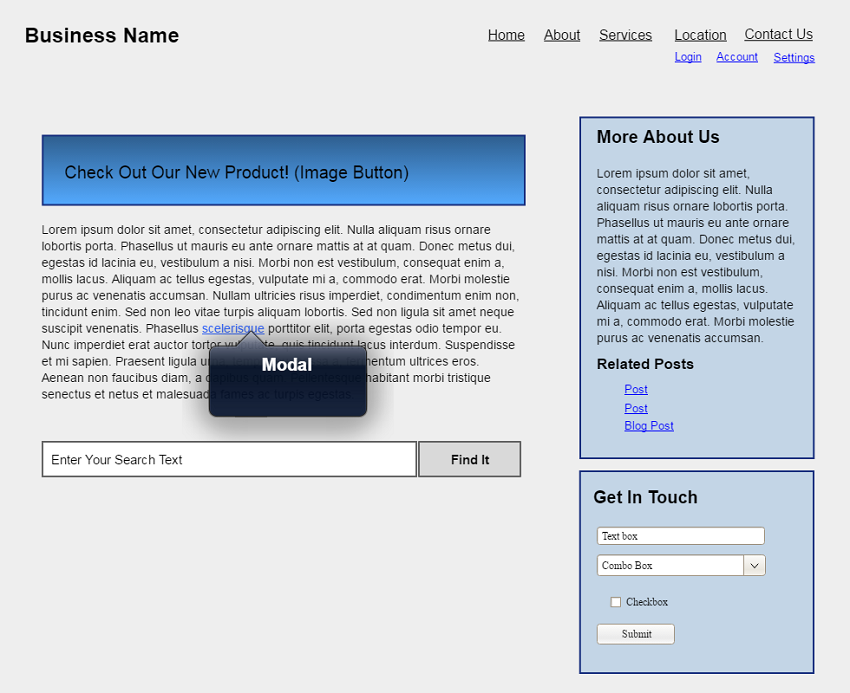
为了清楚起见,我们将使用的代码经过精简,删除了CSS类和CMS中的所有功能。
我们要做的第一件事是将线框分解为多个部分,以使ARIA的整体添加更加简单。 在下面的图片中,您将看到我选择将网站分为五个主要部分:
- 导航
- 内容
- 侧边栏
- 联系表格
- 专门的UI元素
在我们的例子中,它看起来像这样:
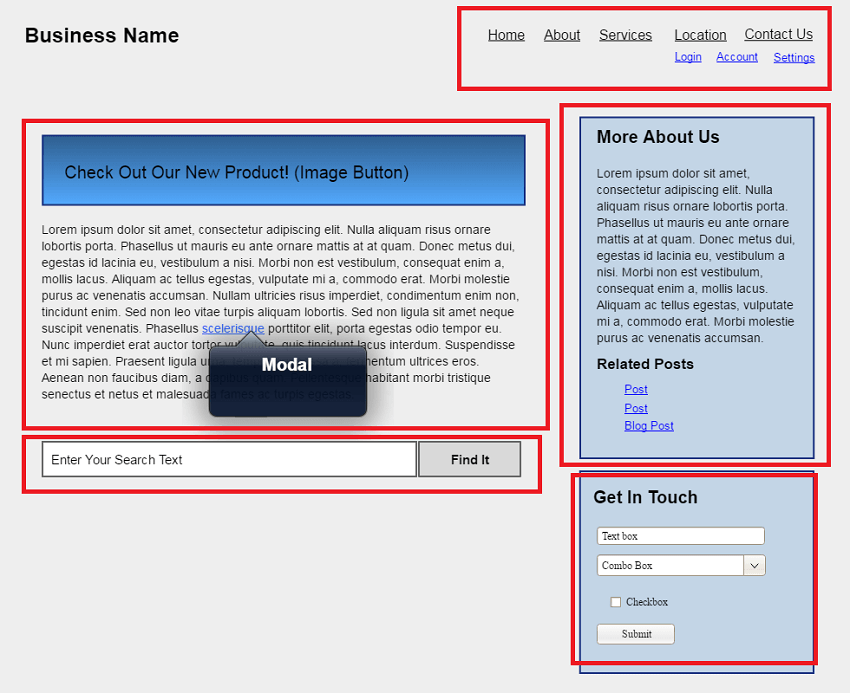
在将您的网站细分为此类区域时,我们正在寻找两件事。 第一个是可以由ARIA地标定义的主要元素:横幅,导航,主要,补充,内容信息,搜索和表单。 这些代表了我们网站的必要组成部分,使用它所不需要的任何内容都不会被标记为地标(例如广告)。
要查找的第二件事是ARIA需要澄清的特定元素。 在大多数情况下,这非常简单(例如将图像标记为图像),但是对于某些UI元素而言,它可能会有些棘手。
一旦我们知道需要实施ARIA的哪些领域,就可以开始系统地遍历这些领域。 让我们开始浏览网站。
导航
在我们的示例中,您会注意到我们有几种导航类型。 第一个是在大多数网站上看到的菜单,其中列出了该网站的一些页面。 直接在下面的是一个较小的菜单,其中包含用户选项。
我们希望将它们标记为role="navigation"属性,以便可以轻松地将它们选为站点菜单。 这就引出了一个问题:应该将它们组合到一个导航地标中,还是标记为两个单独的地标?
要在自己的项目中回答此问题,通常可以问自己两个问题:
这些菜单的目的是否不同? 在我们的示例中,顶部菜单导航网站的主要页面,而较小的菜单则专注于登录用户可能需要的内容。 这些意图是不同的,因此将它们分开是有意义的。
菜单是否在同一父元素中? 我知道这似乎是违反直觉的,因为ARIA旨在帮助我们克服这些类型的关系限制,但是在这种情况下,关乎的是什么是可行的,而关乎用户的正确选择。 定义一个菜单,但其中一半放在一个位置,另一半放在其他位置,则导航变得更加困难。
对于我们的情况,我们将把导航视为两个独立的地标。 因此,我们将对代码进行一些更改。 首先,我们只有基本HTML:
<!-- Example code before ARIA -->
<div id=’menus’>
<ul>
<li>Home</li>
<li>About</li>
<li>Services</li>
<li>Location</li>
<li>Contact Us</li>
</ul>
<ul>
<li>Login</li>
<li>Account</li>
<li>Settings</li>
</ul>
</div>现在,我们将使用一些地标对其进行注释。
<!-- Example code after adding landmarks -->
<div id=’navigation-menu’ role=’navigation’>
<ul>
...
</ul>
</div>
<div id=’user-menu’ role=’navigation’>
<ul>
...
</ul>
</div> 定义这些界标的下一步是向用户提示每个菜单的意图。 如果我们把它们都留作导航,而没有任何进一步的信息,那只会使事情更难以解释。 因此,让我们使用aria-label属性为它们添加有意义的标签:
<!-- Example code after adding labels -->
<div id=’navigation-menu’ role=’navigation’ aria-label=’Main Navigation’>
<ul>
...
</ul>
</div>
<div id=’user-menu’ role=’navigation’ aria-label=’User Menu’>
<ul>
...
</ul>
</div>除此之外,我们还要在菜单中添加其他角色标记,以使用户知道这是一个菜单,并将其中的每个链接标记为菜单项:
<!-- Code after ARIA implementation -->
<div id=’navigation-menu’ role=’navigation’ aria-label=’Main Navigation’>
<ul role=’menu’>
<li role=’menuitem’>Home</li>
<li role=’menuitem’>About</li>
<li role=’menuitem’>Services</li>
<li role=’menuitem’>Location</li>
<li role=’menuitem’>Contact Us</li>
</ul>
</div>
<div id=’user-menu’ role=’navigation’ aria-label=’User Menu’>
<ul role=’menu’>
<li role=’menuitem’>Login</li>
<li role=’menuitem’>Account</li>
<li role=’menuitem’>Settings</li>
</ul>
</div>内容区
现在转到内容区域。 在这里,我们将使用role=”main”标记包含整个主要内容的容器。 同样,为了进行比较,这是我们的入门代码。
<!-- Our code before ARIA -->
<div>
<img src=”#” onclick=”#” />
<p> Lorem …
<a href=”#” onclick=”#”>scelerisque</a>
…</p>
<form action="#">
<input type="text" placeholder="Enter Your Search Text" name="search">
<button type="submit">Find It</button>
</form>
</div> 这就是我们添加"main"地标后的样子。
<!-- Adding in the 'main' landmark -->
<div role=”main”>
<img src=”#” onclick=”#” />
<p> Lorem …
<a href=”#” onhover=”#”>scelerisque</a>
…</p>
<form action="#">
<input type="text" placeholder="Enter Your Search Text">
<button type="submit">Find It</button>
</form>
</div>在该内容中,我们将继续查找意图与其HTML定义不匹配的任何元素。
首先,我们将通过添加"button"角色来处理作为按钮的图像:
<img src=”#” onclick=”#” role=”button” />激活模式的链接有些棘手,因为它取决于模式本身中的内容。 对于我们来说,我们要说的是一个工具提示:
<a href=”#” onhover=”#” role:’tooltip’>scelerisque</a>
在我们的主要内容内,我们还有一个搜索表单。 这是一个额外的复杂性层,因为它是使用HTML元素的搜索表单,并且也有资格作为搜索框地标。 我们将这样标记它:
<div role=’search’>
<form action="#">
<input type="text" placeholder="Enter Your Search Text" role=’textbox’>
<button type="submit" role=’button’>Find It</button>
</form>
</div>除此之外,您还可以使用适当的ARIA标签定义每个元素。 对于大多数站点,这可能会给开发过程带来太多时间负担,尽管在大多数CMS中,它可以自动化。 在不可能的情况下,如果元素HTML定义与其使用意图匹配,那么在进行ARIA实现时,可以将其视为低优先级。 进行所有这些更改后,主要内容区域如下所示:
<!-- The completed content area -->
<div role=”main”>
<img src=”#” onclick=”#” role=”button” />
<p> Lorem …
<a href=”#” onhover=”#” role:’tooltip’>scelerisque</a>
…</p>
<div role=’search’>
<form action="#">
<input type="text" placeholder="Enter Your Search Text" role=’textbox’>
<button type="submit" role=’button’>Find It</button>
</form>
</div>
</div>侧边栏
网站的边栏可以采用多种形式。 在我们的案例中,它提供了与网站相关的其他内容,并在底部列出了相关帖子。
这是侧边栏的开始标记:
<aside id=’sidebar’>
<div>
<h2>More About Us</h2>
<p>Lorem...</p>
</div>
<div>
<h2>Related Posts</h2>
<ul>
<li>Post</li>
<li>Post</li>
<li>Blog Post</li>
</ul>
</div>
</aside> 为了定义内容,我们希望赋予它"complementary"角色,让用户知道边栏中的信息是与主要内容相关的其他内容。 看起来可能像这样:
<div role=’complementary’>
<h2>More About Us</h2>
<p>Lorem...</p>
</div> 以下相关帖子可以被视为一种导航形式,允许用户进一步浏览该站点的帖子。 我们将使用"navigation"角色对其进行标记,并为其指定适当的标签,如下所示:
<div role=’navigation’ aria-labelledby=’posts-heading’>
<h2 id=’posts-heading’>Related Posts</h2>
<ul role=’menu’>
<li role=’menuitem’>Post</li>
<li role=’menuitem’>Post</li>
<li role=’menuitem’>Blog Post</li>
</ul>
</div>每个站点的侧边栏都不同,可能需要角色和地标的不同组合。 如果侧边栏上有广告,则最好不要标记该元素。 如果侧边栏中有一个搜索表单,则也要用适当的角色标记它。 侧栏中显示的所有菜单都应遵循我们在导航部分中讨论的相同模式:
-
"navigation"地标 - 菜单容器的
"menu"角色 - 每个嵌套项目的
"menuitem"角色
这是我们最终的侧边栏外观:
<aside id=’sidebar’>
<div role=’complementary’>
<h2>More About Us</h2>
<p>Lorem...</p>
</div>
<div role=’navigation’ aria-labelledby=’posts-heading’>
<h2 id=’posts-heading’>Related Posts</h2>
<ul role=’menu’>
<li role=’menuitem’>Post</li>
<li role=’menuitem’>Post</li>
<li role=’menuitem’>Blog Post</li>
</ul>
</div>
</aside>处理联系表格
最后,在页面底部是一个号召性用语表格,询问用户名和电子邮件,并在下面提供一个标准的提交按钮。 关于表单,需要牢记三个部分:
给表单起
"form"的标志性作用:由于表单是站点的主要部分,因此我们需要使用户易于使用它。 我们通过赋予其具有里程碑意义的作用来实现为元素分配匹配角色。 表单是意图和HTML定义不匹配的常见区域。 必要时添加ARIA角色,尤其是涉及复选框,滑块,工具提示以及可以多种方式实现的其他元素时。
使标签与适当的元素匹配。 HTML通过一种基本方式来处理此问题,使您可以使用
<label>元素将标签与输入相关联。 表单可以很容易地具有更复杂的结构,从而无法正常工作。 幸运的是,我们可以使用aria-labelledby属性来解决此问题。
让我们看一下更新后的代码是什么样的:
<!-- Contact form after ARIA -->
<form action="#" role=’form’>
<label for="textbox" id=’textbox-label’>Text box</label>
<input type="text" id="textbox" role=’textbox’ aria-labelledby=’textbox-label’>
<select name="combobox" role=’combobox’ aria-label=’Descriptive Name Dropdown’>
<option value="choice1" aria-label=’Choice #1’>Choice #1</option>
<option value="choice2" aria-label=’Choice #2’>Choice #2</option>
</select>
<input type=”checkbox” checked role=’checkbox’ aria-label=’Get a Newsletter Checkbox’ aria-check=’true’’>Checkbox
<input type="submit" value="Submit" role=’button’>
</form>测试实施
部署好所有实现后,我们现在需要检查它们是否正常运行。 为此,最简单的方法是使用现有的辅助功能工具,例如Google的Accessibility Developer Tools或IBM的Dynamic Assistant Plugin 。
两者都与Chrome的开发人员工具集成在一起,可以实时检查您网站的可访问性。 W3C还为可访问性保留了大量工具 。
使网络更易于访问
我们的站点线框现在有ARIA! 尽管还有许多ARIA可以探索,但是您现在已经掌握了足够的知识,可以使您工作的大部分站点变得更容易访问。 除此之外,您的站点还为处理可能出现的许多新的Internet遍历技术做好了更好的准备。
您希望我们探索ARIA的另一方面吗? 对本文有疑问吗? 随时在下面的评论中添加它们!





















 3931
3931

 被折叠的 条评论
为什么被折叠?
被折叠的 条评论
为什么被折叠?








